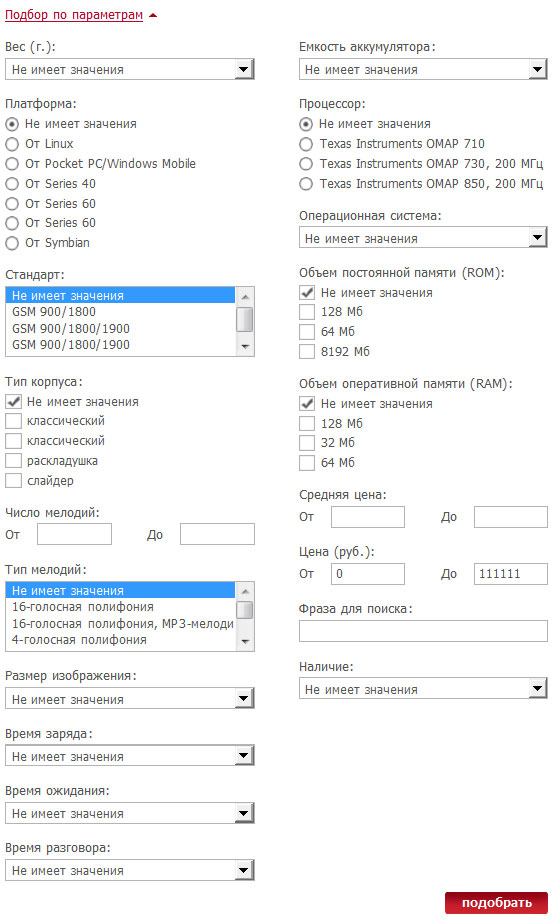Главная
/
Информация
/
Документация
/
Каталог товаров
/
Подбор по характеристикам
Главная
/
Информация
/
Документация
/
Каталог товаров
/
Подбор по характеристикам
- Вход в панель управления
-
Первоначальная настройка магазина
- Защита панели управления паролем
- Регистрация и подключение домена
- Подключение и настройка интернет-сервисов
- Основные настройки сайта
- Настройки личного кабинета и корзины
- Наполнение разделов сайта
- Наполнение каталога товаров
- Настройка инфоблоков
- Настройка информационных модулей
- Подготовка сайта к 152-ФЗ
- Разработка логотипа и фавиконки
- Подключение SSL-сертификата
- Подключение к торговым площадкам
- Настройка контекстной рекламы
- SEO-продвижение
- Контент
- Формы
- Каталог товаров
- Интернет-магазин
- Инструменты
- SEO
- Пользователи панели управления
- Работа с визуальным редактором CKEditor
-
Интернет-сервисы
- Корпоративная почта на Яндекс
- Корпоративная почта на Mail.ru
- Установка счетчика Яндекс.Метрика
- Установка счетчика Google Analytics
- Добавление информации в Яндекс Справочник
- Добавление информации в справочник "Желтые страницы"
- Добавление информации в справочник 2ГИС
- Турбо-страницы
- Сниппеты в поисковой выдаче
- Электронная коммерция Яндекс
- Добавление магазина на карте Яндекс
- Добавление магазина на карте Google
- Тест
Подбор по характеристикам
Дополнительные поля описания (характеристики) товаров предназначены для качественного описания товаров, а также для фильтрации по доп. полям. Например, на сайте есть большой каталог сотовых телефонов. Чтобы пользователю было удобней подбирать товар, к разделу «Сотовые телефоны» добавляются такие доп. поля, как: тип корпуса, операционная система, процессор, оперативная память и другие. Затем каждый товар наполняется значениями
характеристик, а для раздела включается вывод необходимых характеристик на различных страницах (в списке товаров, в карточке товара, в корзине, в фильтре).
Доп. поля бывают глобальные и привязанные к какому-нибудь разделу каталога. Глобальные доп. поля создаются в рамках всего каталога. Примером может быть вес товара. Локальные доп. поля же действуют только на определенные разделы и их подразделы.
Создание доп. поля
Зайдите в «Раздел каталога» и перейдите в раздел «Телефоны». Напротив «Сотовые телефоны» в столбце «поля описания» кликните «Изменить», чтобы перейти в список доп. полей этого раздела.
Для добавления доп. поля найдите внизу блок «Добавление поля описания товара». В название введите то, как поле озаглавится в фильтре или в карточке товара, например, «Версия Android». В «Поле формы» выберите, каким образом поле будет заполняться при наполнении товара:
- Строка (однострочное поле)
- Текстовое поле (многострочное поле)
- Изображение (поле для загрузки изображения с компьютера)
Выберем «Строка», т. к. обычно версия содержит несколько цифр (2.3, 4.0, 4.1, 4.2, 5.0 и т. д.).
Затем заполним «Тип выбора подбора» – то, как будет выглядеть поле в фильтре:
- Выбор – выпадающий список со значениями, выбрать можно только одно из них (select).
- Выбор нескольких – раскрытый список со значениями, можно выбрать несколько вариантов (select multiple).
- Чекбокс – список значений с флажками, можно выбрать несколько вариантов (checkbox).
- Радиокнопка – список значений, можно выбрать только один вариант (radio).
Выберем «Чекбокс», что позволит в фильтре выбрать из нескольких значений, и нажмем «Изменить».
Доп. поле создано, теперь нужно настроить его отображение. Для этого нужно перейти обратно в раздел «Телефоны», напротив «Сотовые телефоны» нажать «Изменить» в столбце «Функции».
Внизу найдите блок «Выберите поля описания товара, которые будут выводиться в данном разделе».
Отметьте галочками поля, которые необходимо выводить в нужных местах:
- Список товаров – при выводе раздела, при выводе результатов поиска или на странице сравнения.
- Вывод товара – в карточке товара.
- Корзина – при выводе в корзине.
- Подбор – поле будет участвовать в фильтре.
Установите необходимый порядок следования полей, заполнив столбец порядок.
Если необходимо, чтобы отмеченные доп. поля также выводились и в подразделах текущего раздела, отметьте галочку «Использовать для всех подуровней».
Сохраните раздел.
Наполнение товаров доп. полями
Затем перейдите в список товаров раздела «Сотовые телефоны». Зайдите в изменение товара, затем перейдите в «Доп. поля описания товара» (кнопка сверху). Найдите доп. поле, которое нужно заполнить. В верхней части в выпадающем списке можно выбрать из имеющихся значений, заполняйте таким образом, чтобы значения не дублировались в фильтре. Если необходимого значения нет, введите новое значение. Отметьте галочку «Добавить в значения поля», чтобы это значение отобразилось в фильтре.
Как работает фильтр
Теперь перейдите на сайте в раздел «Сотовые телефоны». В подборе по параметрам измените какую-нибудь характеристику. Отобразятся все товары, которые удовлетворяют условиям подбора. Некоторые характеристики могут пропасть из подбора, это означает что среди отфильтрованных товаров нет товаров с пропавшими характеристиками. Например, при выборе версии Android, исчезнут все характеристики,связанные с iPhone. Чтобы вернуть поиск в первоначальный вид, нажмите «Сбросить» или установите измененную характеристику в «Не имеет значения».
Подбор по параметрам предназначен для сортировки товаров по заданным параметрам с указанием соответствующих единиц измерения.
Пример. Заходим в «Раздел каталога» -«Телефоны»-«Сотовые телефоны»-«Поля описания» и жмем «Изменить».
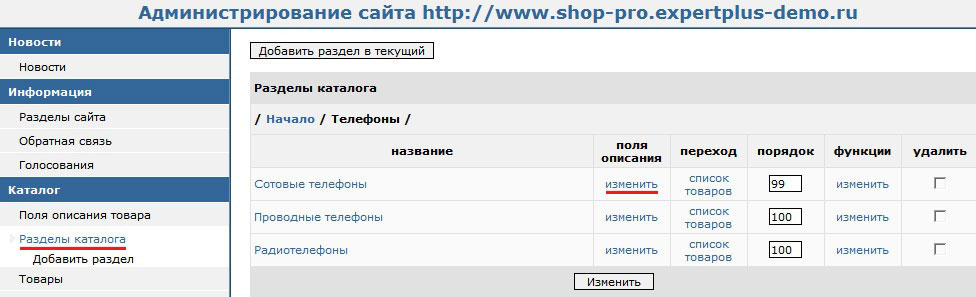
«Добавляем поля описания товаров», «Название поля», «Группа». Отметка галочкой в поле «Группа» будет означает, что характеристика является основной, корневой. Под ней ниже списком будут выводиться относящиеся к ней характеристики. «Обозначения» - это единицы измерения, в которых обозначается характеристика.
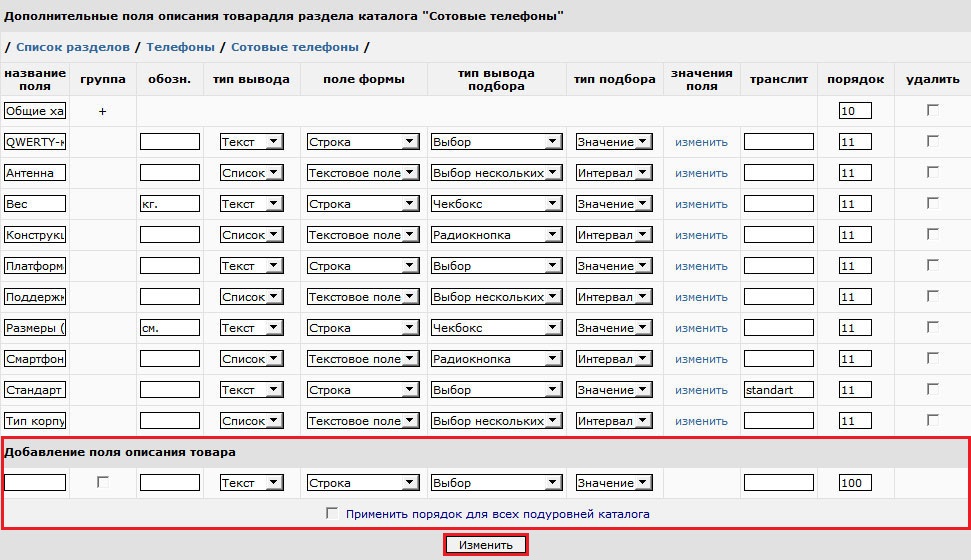
При выборе «Тип вывода» - Текст, а «Поле формы» - Строка, то это будет выглядеть так:

В поле текста при помощи клавиши Enter текст будет идти со следующей строки. На сайте это будет выглядеть так:
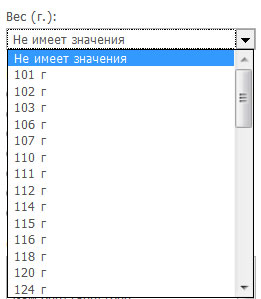
А если выбрать «Тип вывода»-Список, а «Поле формы»-Текстовое поле, то это будет выглядеть так (См.рисунок) В текстовом поле при помощи клавиши Enter значение списка будет идти с новой страницы.

«Типы вывода подбора»:
«Выбор»

«Выбор нескольких»
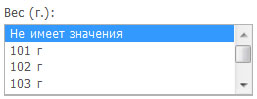
«Чекбокс»
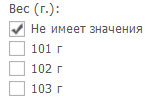
«Радиокнопка»
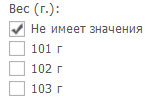
«Тип подбора», если выбрать – интервал, то отображается этот пример: 101г-102г. «Значения поля» кликаем «изменить». Вписываем нужные значения для данного поля, проставляем порядок, в низу жмем «изменить» (Пример. См. рисунок).
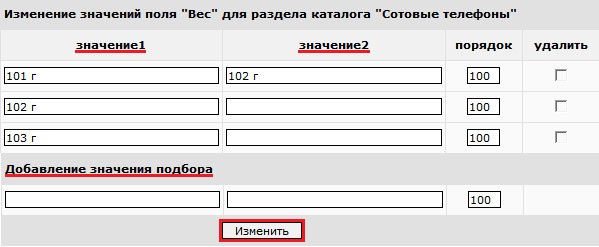
На сайте это выглядит так:
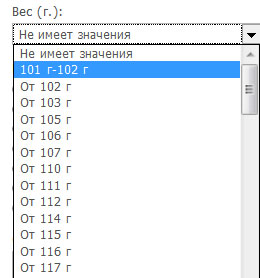
На сайте подбор по параметрам выглядит так: